Обновление микропрограммы первого поколения версии V1.0 в интернет-центрах Keenetic Lite, Keenetic 4G, Keenetic и Keenetic Giga
 Добрый день! Уважаемые читатели и гости одного из крупнейших IT блогов рунета Pyatilistnik.org. В прошлый раз мы с вами разобрали, что такое основной шлюз и как операционная система Winows его использует. Идем далее и сегодня я хочу вам показать подробную инструкцию, которая призвана вам помочь разобраться в процессе обновления микропрограммы Keenetic Lite, Keenetic 4G, Keenetic и Keenetic Giga. Думаю, что у многих такое оборудование уже есть дома.
Добрый день! Уважаемые читатели и гости одного из крупнейших IT блогов рунета Pyatilistnik.org. В прошлый раз мы с вами разобрали, что такое основной шлюз и как операционная система Winows его использует. Идем далее и сегодня я хочу вам показать подробную инструкцию, которая призвана вам помочь разобраться в процессе обновления микропрограммы Keenetic Lite, Keenetic 4G, Keenetic и Keenetic Giga. Думаю, что у многих такое оборудование уже есть дома.
- Подключитесь к устройству с помощью кабеля Ethernet. Перед переходом на версию микропрограммы второго поколения (NDMS V2) рекомендуется выполнить сброс настроек интернет-центра на заводские установки (с помощью кнопки RESET или из веб-конфигуратора). Запустите браузер (например, Internet Explorer) и в адресной строке наберите 192.168.1.1 (этот IP-адрес предустановлен в интернет-центрах Keenetic).

- Для авторизации на устройстве введите ваши имя пользователя и пароль (по умолчанию: admin и 1234; не путайте с данными, которые вам предоставляет провайдер!). Нажмите кнопку OK.

- После успешной авторизации вы увидите веб-конфигуратор устройства. В меню Монитор в разделе "Система" в строке Версия ПО можно уточнить текущую версию микропрограммного обеспечения.

- Выберите требуемую версию микропрограммы для вашего интернет-центра Keenetic (обращайте внимание на название модели) на нашем сайте в разделе Центр загрузки и скачайте ее. Распакуйте архив с микропрограммой. Для обновления микропрограммы зайдите в меню "Система > Микропрограмма". Нажмите кнопку Обзор..., затем в открывшемся окне укажите местоположение файла с микропрограммой для вашего устройства (файл с расширением bin) и нажмите кнопку Открыть.
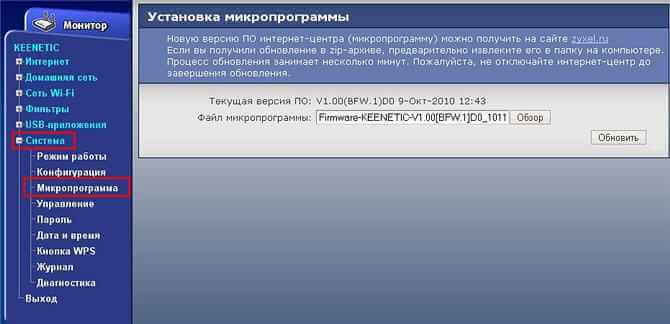
- В строке Файл микропрограммы появится путь к указанному файлу. Затем нажмите кнопку Обновить для начала процедуры загрузки нового микропрограммного обеспечения. Перед началом записи микропрограммы появится следующее сообщение:

- Нажмите кнопку OK для подтверждения. Во время записи микропрограммы вы увидите следующий экран:

На этом экране отображаются действия, выполняемые устройством в процессе обновления микропрограммного обеспечения. Не выключайте питание интернет-центра в процессе записи микропрограммы! Дождитесь, когда исчезнет экран обновления микропрограммы, и затем на экране Системного монитора убедитесь, что версия микропрограммы изменилась. Для полной работоспособности веб-конфигуратора с новой микропрограммой рекомендуется сбросить кэш веб-браузера (информация об очистке кэша представлена в статье http://zyxel.ru/kb/3355).
Примечание.
Если при обновлении микропрограммного обеспечения в интернет-браузере вы получаете сообщение: "Сообщение 900. Неизвестная ошибка", в этом случае следует воспользоваться браузером Internet Explorer для обновления микропрограммы устройства.






